海康摄像头、录像机远程访问:第三方域名外网预览1、设备本地设置
设备本地网络参数设置【以录像机为例】
进入硬盘录像机本地:主菜单-系统配置-网络配置-基本配置,设置局域网网络参数 。确保设备在局域网内能够访问 。
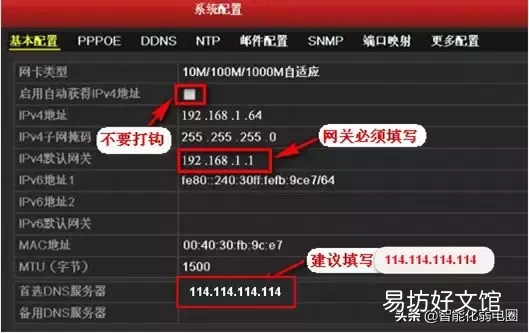
文章插图
2、端口映射
1)、进入硬盘录像机主菜单-系统配置-网络配置-更多配置,修改录像机内部端口,将RTSP端口改成1554 。
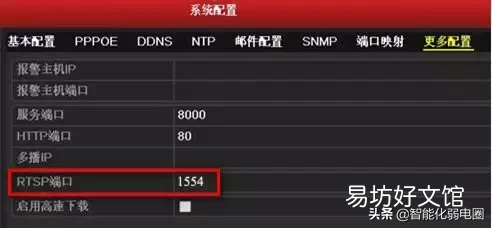
文章插图
2).进入硬盘录像机本地:主菜单-系统配置-网络配置-端口映射 。
映射类型选择手动;
保证内外端口一致;
将启用UPNP的勾取消,应用;
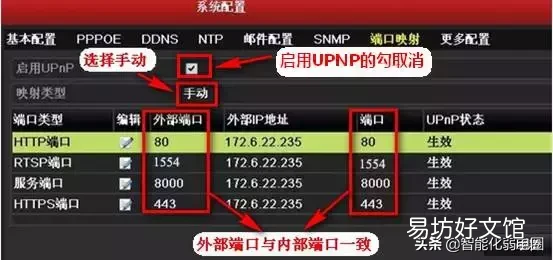
文章插图
3).进入路由器界面进行设置 。
(注:不同路由器界面均不同,具体界面以实际路由器为准)下面操作均以TL-WR886N为例
①访问路由器IP地址,登录;
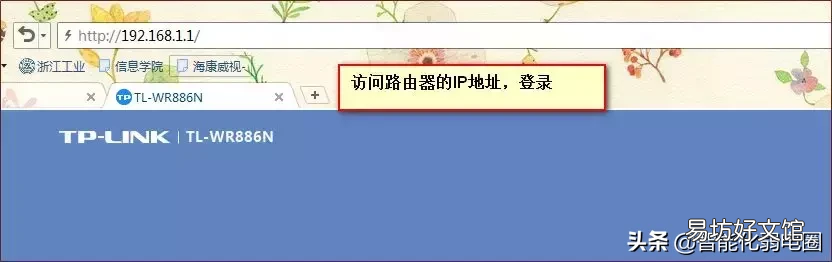
文章插图
② 点击应用管理-虚拟服务器,点击添加;
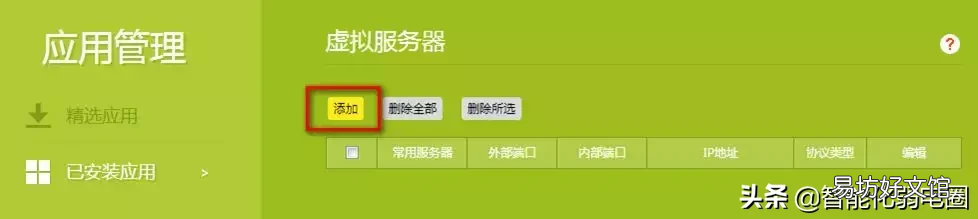
文章插图
③添加硬盘录像机本地设置的3个端口,http端口,服务端口,RTSP端口;
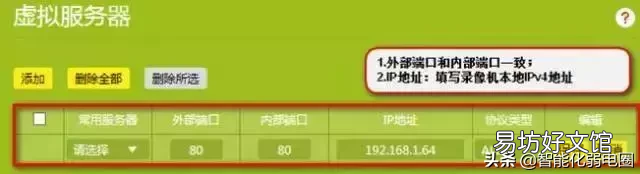
文章插图
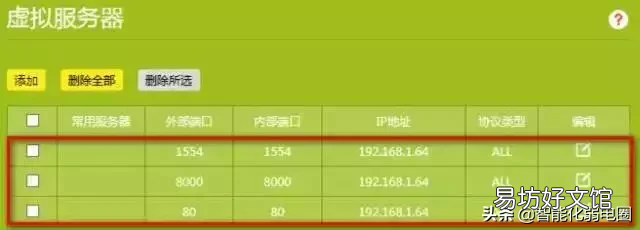
文章插图
3、第三方域名申请
常见的域名厂家有花生壳、3322、每步等,请选择路由器支持的域名方式
【下面以花生壳域名申请为例】
1)、打开花生壳官网:http://hsk.oray.com/,点击注册;
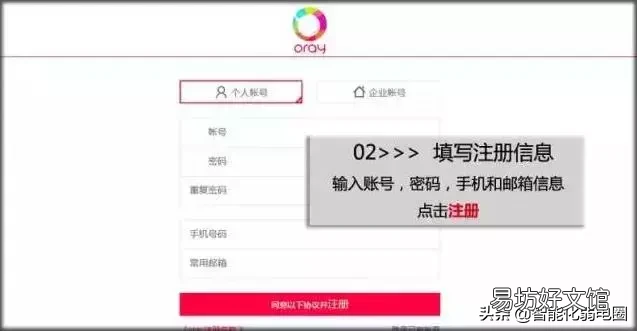
文章插图
2)、填写注册信息;
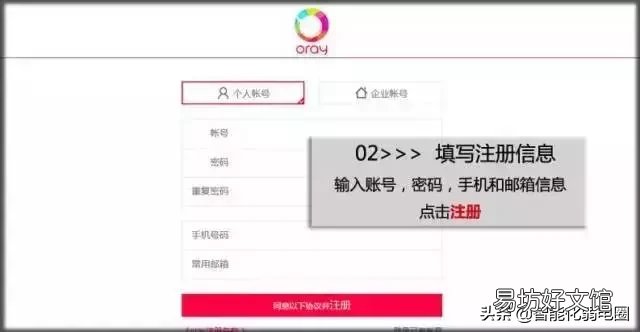
文章插图
3)、注册成功,获赠免费域名;
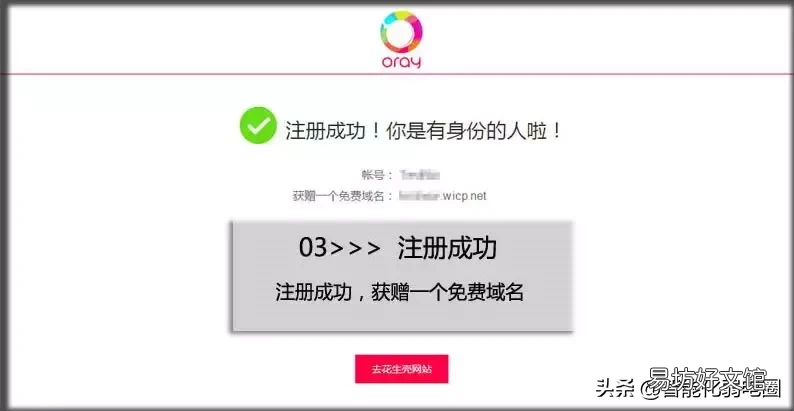
文章插图
4)、进入路由器配置界面,找到动态DDNS填写界面,点击应用管理-DDNS;
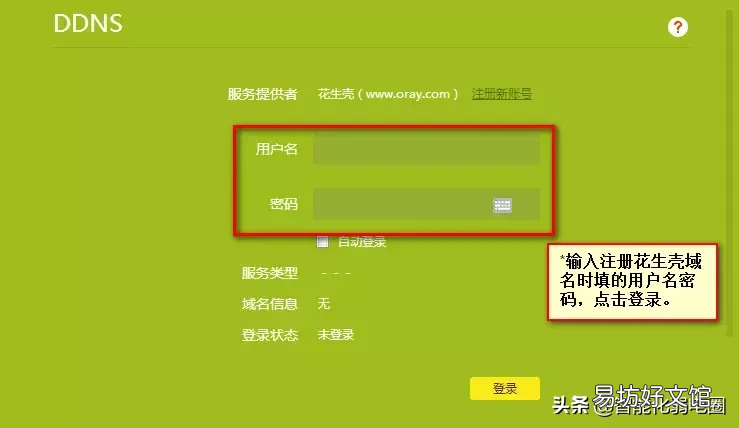
文章插图
登录成功后,会显示域名信息和登录状态 。
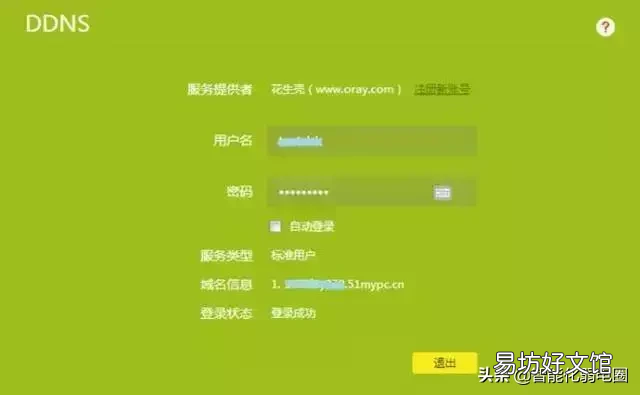
文章插图
4、如何使用域名
方式1:建议使用IE浏览器,在地址栏直接输入“http:// 域名 ”,如http 端口号80被修改过,则输入“http:// 域名:端口号 ”;
方式2:IVMS-4200添加设备;
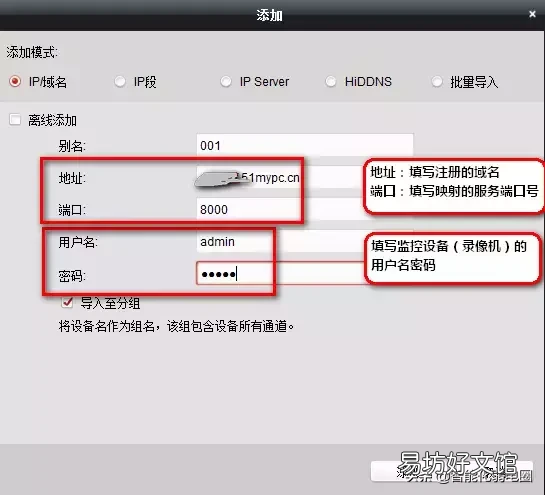
文章插图
方式3:IVMS-4500添加设备;
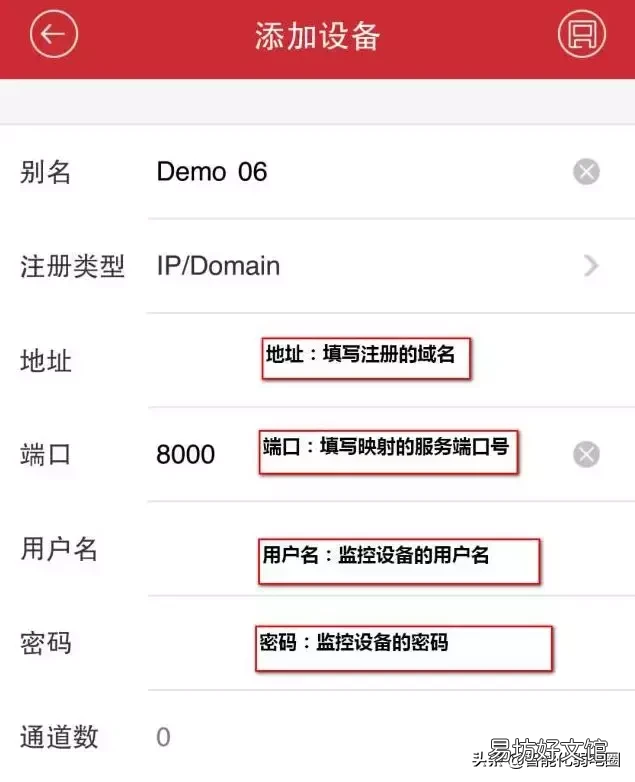
文章插图
推荐阅读
- 龙虾海鲜蘸料怎么调 两种龙虾海鲜蘸料做法
- 1991后沪京深广历年平均工资 上海平均工资2013
- 紫菜和海带有什么区别
- 海贼王伊万科夫女性形态技能加点 伊万科夫女性形态
- 加勒比海盗2女主角为什么直接知道要去龟岛
- 营养又健康的减肥早餐 水煮蛋
- 海带可护发美颜 盘点吃海带的神奇功效
- 王者荣耀康特专业术语的解释 counter是什么意思
- 请问海南人为什么最爱吃老爸茶
- 美味牛肉 吃出健康







